Word2013如何调整表格样式?一起来看看小编为大家准备的这篇在Word2013中调整表格样式的教程吧。
Word2013调整表格的样式的方法
表格内单击,将鼠标光标定位到表格中。
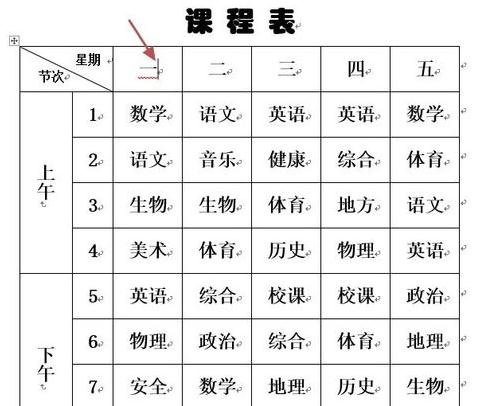
Word2013调整表格样式的步骤图1
在表格工具“设计”选项卡“表格样式”组单击你需要的样式即可。

Word2013调整表格样式的步骤图2
如果你感觉显示出的表格样式不符合要求,可以单击如下图所示的下三角。
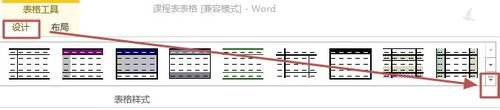
Word2013调整表格样式的步骤图3
打开如下图所示界面,单击合适的样式应用到表格中。
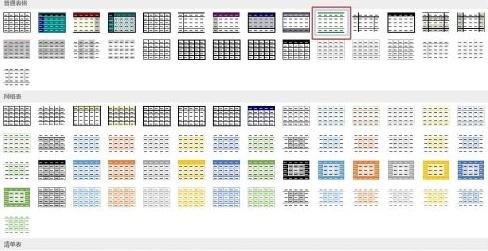
Word2013调整表格样式的步骤图4
修改表格样式:在“表格样式”组单击“更多”,在打开的界面中单击“修改表格样式”,这时候会打开“修改样式”对话框,修改样式,设置完成后单击“确定”。
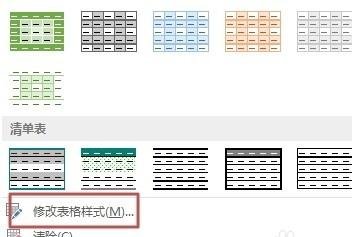
Word2013调整表格样式的步骤图5
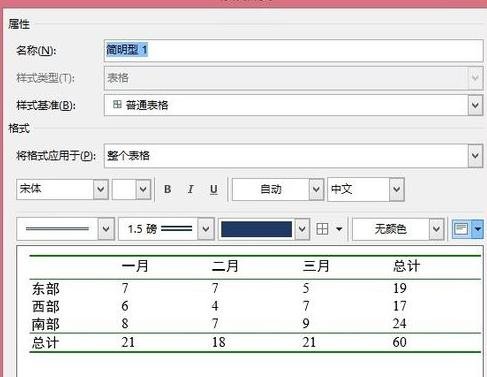
Word2013调整表格样式的步骤图6
现在表格效果如下图所示。
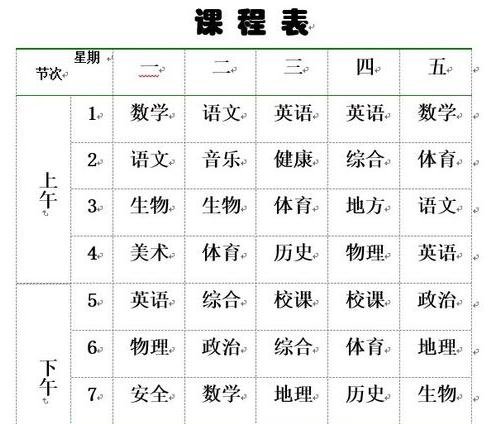
Word2013调整表格样式的步骤图7
以上就是在Word2013中调整表格样式的方法了,大家都学会了吗?
 天极下载
天极下载









































































